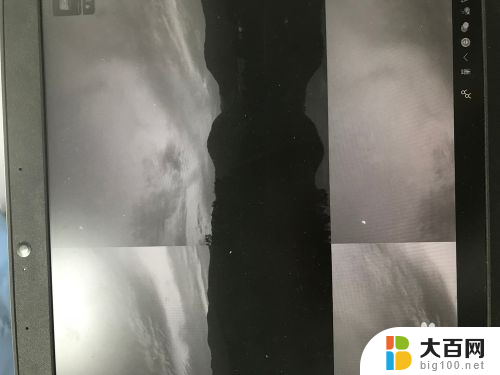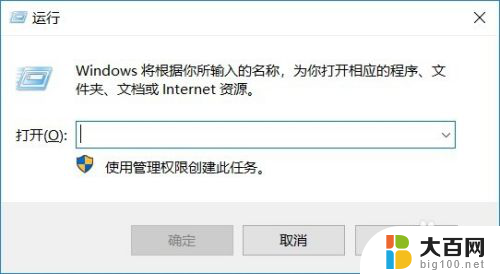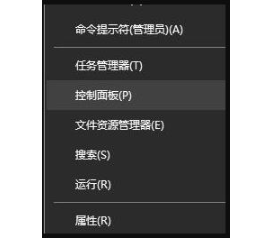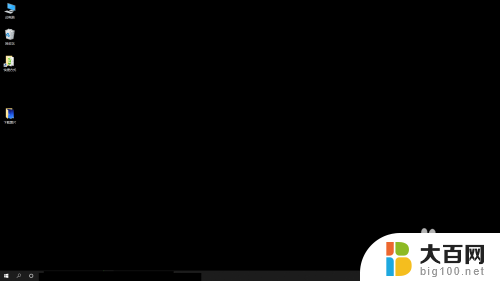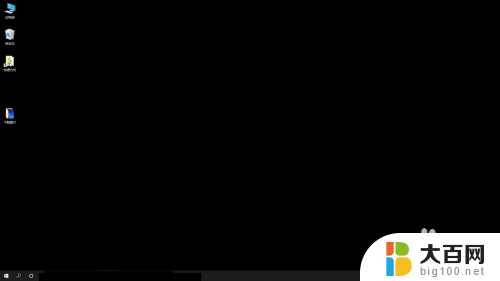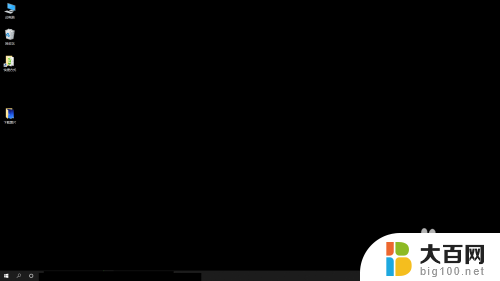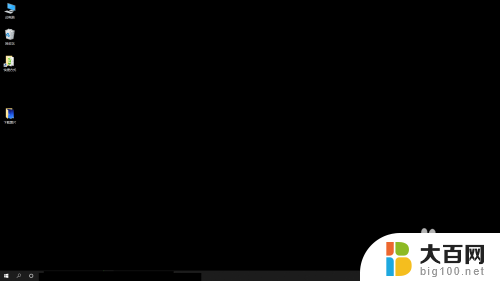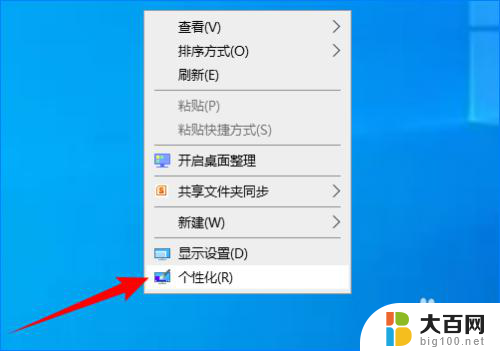电脑变黑白了怎么调回彩色 Win10屏幕变黑白怎么调回彩色
在使用Win10电脑时,有时候会出现屏幕突然变成黑白的情况,让人感到困惑和不适应,这种情况可能是由于系统设置的误操作或者某些特殊的功能触发所致。不过不用担心调回彩色屏幕只需要简单的几步操作即可解决问题。接下来我们将介绍如何将电脑屏幕从黑白模式调回彩色模式,让您的视觉体验更加舒适和愉悦。
具体方法:
1.那天不知道怎么了,我电脑的ctrl突然就不知道哪个按下去,没上来似得。看着好好的,可是按什么键,都是加了ctrl的反应。比如打D,就直接回到桌面了。然后,我就乱按按,想把键按起来,就突然成了黑白屏。

2.看着实在是太着急了,看大家发给我的文件,都成了黑白色。同事还戏称,我这是复古版。崩溃一下,在桌面空白处点击鼠标右键。
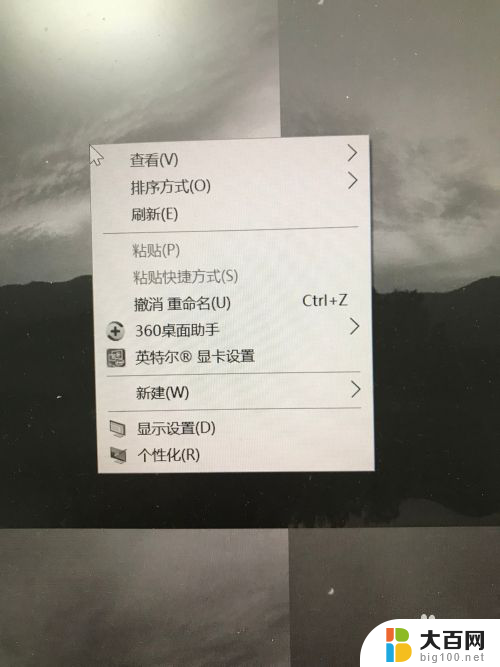
3.出现了下拉菜单,我先点击了“显示设置”。我以为是这里设置的,但是打开找了半天,没有找到。
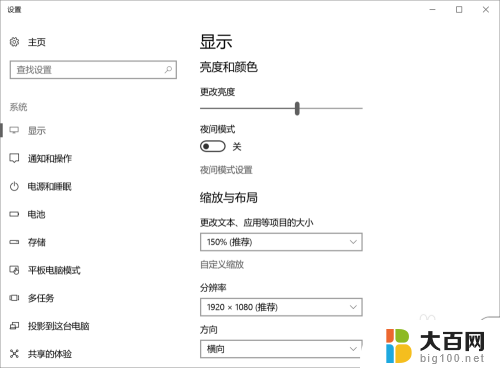
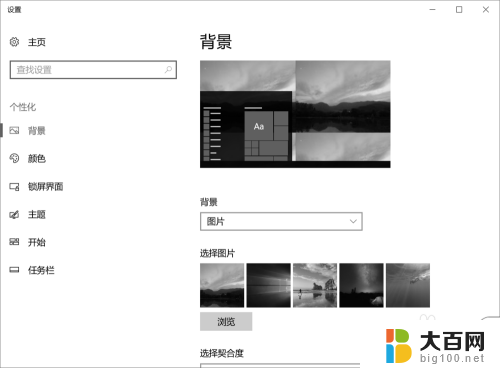
4.我就思考了一下,改点击“个性化”。进入之后默认是“背景”设置,就看到了“颜色”。
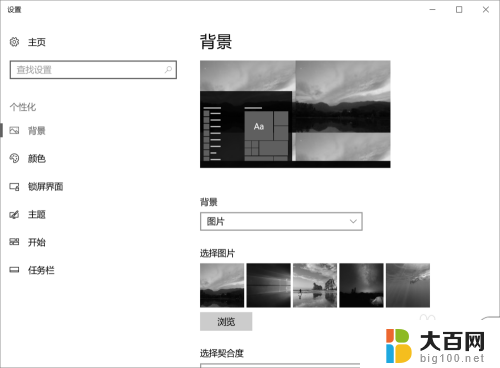
5.我点击进入“颜色”界面,我从上拉到下,没看到,在哪里修改。我就点开吧里面的设置试试,先点击“高对比度设置”。
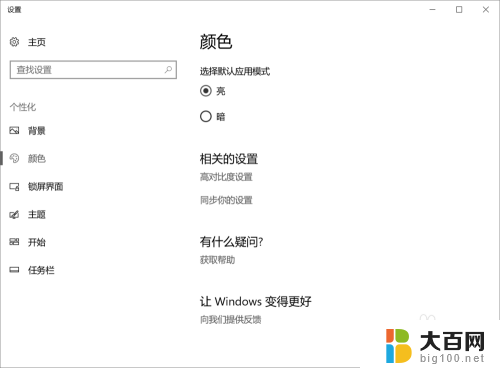
6.进入“颜色与高对比度”,这里有个“颜色筛选器”。看到有个快捷键,才ctrl的。我猜可能是这个,我就把这个开关由开,打到关位置了。就恢复到彩色屏幕了,也试了下快剪辑win+ctrl+c,真的就切换到黑白了。

以上就是电脑变黑白了怎么调回彩色的全部内容,还有不清楚的用户就可以参考一下小编的步骤进行操作,希望能够对大家有所帮助。